갤럭시 스마트폰의 전원을 끄고 다시 시작하는 방법에 대해 알아보겠습니다. 많은 분들이 기본적인 기능이지만, 상황에 따라 정확한 방법을 모르시는 경우가 있습니다. 이번 포스팅을 통해 쉽게 따라 할 수 있도록 자세히 설명 드릴게요.

1. 갤럭시 스마트폰 전원 끄는법
갤럭시 스마트폰의 전원을 끄는 방법은 모델에 따라 조금씩 다를 수 있지만, 기본적인 절차는 비슷합니다.
방법 1: 전원 버튼 이용

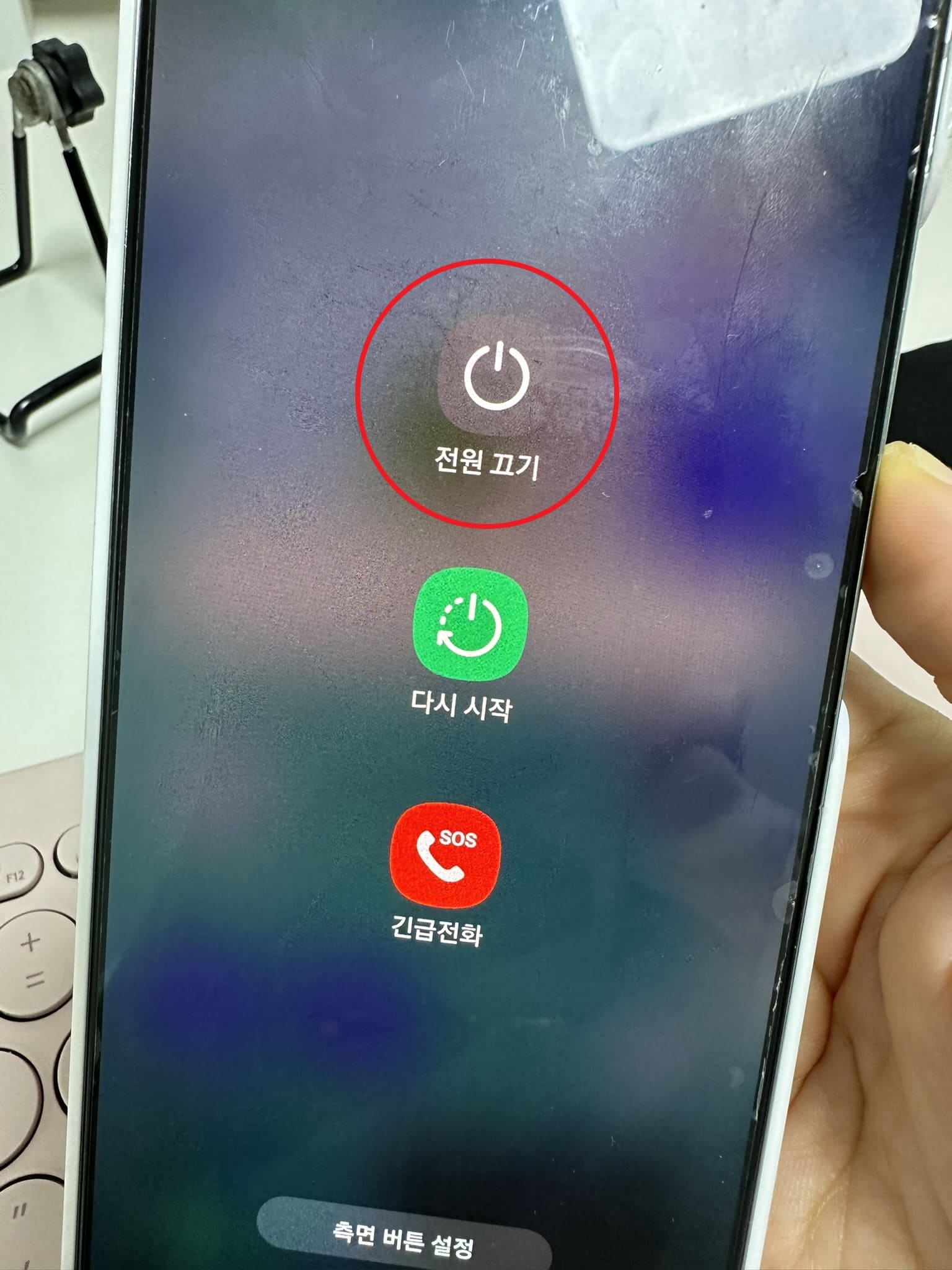
- 전원 버튼 누르기: 스마트폰의 측면에 있는 전원 버튼과 볼륨 아래 버튼을 길게 눌러주세요.
- 전원 메뉴 나타남: 화면에 전원 메뉴가 나타납니다. 여기서 "전원 끄기" 아이콘을 선택합니다.
- 확인 메시지: 전원 끄기 확인 메시지가 나오면 다시 한 번 "전원 끄기"를 선택하여 스마트폰을 종료합니다.
방법 2: 상단 메뉴 이용


- 상단 바 내리기: 화면 상단에서 아래로 스와이프하여 퀵 설정 메뉴를 엽니다.
- 전원 아이콘 선택: 오른쪽 상단에 있는 전원 아이콘을 선택합니다.
- 전원 끄기 선택: 전원 메뉴에서 "전원 끄기"를 선택하고 확인 메시지가 나오면 다시 한 번 "전원 끄기"를 선택합니다.
2. 갤럭시 스마트폰 다시 시작
스마트폰을 다시 시작하는 방법도 전원 끄기와 유사합니다.
방법 1: 전원 버튼 이용
- 전원 버튼 누르기: 측면의 전원 버튼과 볼륨 아래 버튼을 길게 눌러주세요.
- 전원 메뉴 나타남: 화면에 전원 메뉴가 나타나면 "다시 시작" 아이콘을 선택합니다.
- 확인 메시지: 다시 시작 확인 메시지가 나오면 "다시 시작"을 선택하여 스마트폰을 재부팅합니다.
방법 2: 상단 메뉴 이용
- 상단 바 내리기: 화면 상단에서 아래로 스와이프하여 퀵 설정 메뉴를 엽니다.
- 전원 아이콘 선택: 오른쪽 상단에 있는 전원 아이콘을 선택합니다.
- 다시 시작 선택: 전원 메뉴에서 "다시 시작"을 선택하고 확인 메시지가 나오면 "다시 시작"을 선택합니다.

마무리
이렇게 간단한 절차를 통해 갤럭시 스마트폰의 전원을 끄거나 다시 시작할 수 있습니다. 스마트폰을 재부팅하면 일시적인 오류가 해결되거나 성능이 향상될 수 있으니, 필요할 때 참고해보세요.
함께보면 좋은 글
OpenAI 소라(Sora) 동영상 생성 AI 사용법
텍스트를 입력하는 것만으로 고퀄리티의 동영상을 만들 수 있는 소라 AI에 대한 관심이 집중되고 있습니다. 지난번 챗GPT도 출시되자마자 혁신적인 AI 서비스로 화제가 되었고, 최근에도 많은 곳
maliceit.tistory.com
미청구 퇴직연금 조회 플랫폼 홈페이지 바로가기
잠자고있는 퇴직연금이 천억이 넘는다고 합니다. 퇴직연금을 안 찾아간 사람이 5만명이나 된다고 하는데요. 회사가 갑작스럽게 폐업 등의 상황이 생긴 경우 지급신청을 못한 경우, 근로자가 방
maliceit.tistory.com
무료 AI 이미지 생성 만들기 사용법 - 빙 이미지 크리에이터
무료 AI 이미지 생성 만들기 사용법 - 빙 이미지 크리에이터
AI와 채팅을 하며 정보를 얻을 수 있는 챗GPT가 한창 이슈가 되었었죠. 이제는 채팅을 넘어서 AI로 이미지를 만들 수도 있습니다. 단, 이미지를 새로 만드는 과정이다보니 시간이 조금 소요 됩니다
maliceit.tistory.com
'IT 관련' 카테고리의 다른 글
| 갤럭시 Z 플립6 색상, 가격, 출시일, 스펙 정리 (0) | 2024.07.11 |
|---|---|
| 갤럭시 Z 폴드6 사전예약 혜택, 색상, 출시일, 가격, 스펙 정리 (0) | 2024.07.11 |
| K-패스 앱 다운로드 바로가기 (공식 앱) (0) | 2024.05.01 |
| K패스(케이패스) 누리집 홈페이지 바로가기 (0) | 2024.05.01 |
| OpenAI 소라(Sora) 동영상 생성 AI 사용법 (2) | 2024.03.14 |